Amazonプライムビデオ、Fire TV Stickを家族などで共有する方法を紹介しています。Fire TVが2台あれば一つのアカウントで2台のテレビを使い動画配信サービスを楽しめますよ。
Amazonプライムビデオはプライム会員だと見放題ですが、一つのアカウントで家族と共有することが可能です。Fire TV Stickも2台以上あれば共有することができます。
Fire TVって何?という方のためにも簡単に紹介していますので参考にしてみてくださいね。
Amazonのトップページでよくおススメされている『Fire TV Stick(ファイヤースティック)』。
プライム会員ならばプライムビデオが見放題ですが、会員でなくてもTVの大画面でAmazonビデオやHulu、NetFlix、dTV、ニコニコ動画…などが見れてしまうという、魅力的なものなんです。
無料で観られるAbemaTV、YouTubeも対応し、更に便利になりましたね(´▽`*)
Fire TV Stickを今年、母の日に実家の母親にプレゼントして2つのテレビから私のAmazonアカウントを共有して使っていますがかなり便利なので紹介します。
更に、Hulu、NetFlix、dTVなどの動画配信サービスも共有することができます。
↓ここからFire TVについて簡単に説明しています。
もう知ってるから共有の方法だけ知りたい!という方は目次から飛んでくださいね♪
目次
Amazonプライム会員じゃなくてもFire TV Stickは買い!
Amazonのプライム会員であればFire TVシリーズを持っているとめちゃめちゃ生活が潤います(*^^*)
Fire TVのホーム画面がAmazonプライムビデオ専用になっているので、プライムビデオがとても見やすいんです。
前回の続きから観るのも、ウォッチリストから観るのもスムーズです。
何故、プライム会員じゃなくてもFire TV Stickが買いなのかというと、他の動画配信サービスNetflixやHulu、dTV、AbemaTV 、動画共有サービスのyoutube、ニコニコ動画、スポーツ中継が見られるDAZNなどが対応していて、すごく使いやすいアイテムになっているんです。
リモコンひとつで、プライムビデオやその他の動画配信サービスのビデオを簡単に切り替えて再生することができるため、本当に毎日何見ようかな〜♪と楽しくて仕方なくなりますよ(*^^*)
付属の専用リモコンはとてもシンプルでお子様から高齢の方まで簡単に操作することができるのが嬉しいですね。
Fire TV Stickを使える環境とは
必要なもの
- HDMI端子対応テレビ
- Wi-Fi(無線LAN)でのインターネット環境
- コンセント
テレビ本体はインターネットに接続できないものでも大丈夫です。
電源のオンオフができないことを気にされる方も多いのですが、スイッチ付きのテーブルタップを使うと電源代わりになり便利です。
プライム会員であればこの環境でプライムビデオ対象商品が見放題となります。
テレビでプライムビデオを観られる快適さ!
まず何といってもプライムビデオをテレビで観るにはFire TVシリーズが最適です。
Fire TVシリーズなら低価格ですし、パッとテレビを付けてリモコン一つでホームページからササッとプライムビデオを楽しむことができるので楽ちんなんです。
Fire TV Stickは設置がとても簡単!
シンプルかつ設置が簡単ですぐにでも楽しめてしまいます。

パーツはこれだけ。本体と電源のアダプタ、HDMI延長ケーブル。
リモコンと電池も付いていました。

Fire TV StickをテレビのHDMI端子に接続して、コンセントに電源をつなぐだけ!
HDMI延長ケーブルを使うと狭いところでも取り付けやすいほか、ノイズ、発熱などのトラブルも出にくくなります。

インターネット接続も簡単にできます。
初めて起動したときに自動で接続先を探してくれるので、選択してネットワークのパスワードを入力します。
後からする場合は、ホーム画面の「設定」から「システム」→「ネットワーク」から設定できます。
設置から操作まで、かなりシンプルなので初めて使う人でも迷うことがありません!
高齢の母にもこのシンプルさは大助かりです♪
我が家の未就学園児でも使いこなしております。
参考
高齢の母には音声認識リモコンがとても便利なようです。
入力して検索は少し手間ですが、音声検索ならYoutubeも音声検索できるので、子どもたちも助かってます。
ホーム画面から、ドラマと映画を分けて探せるので色々みてどんどんウォッチリストに追加しているそうな(*^^*)
Fire TV Stickでプライムビデオを共有して楽しむのがおすすめ
Amazonプライムビデオを共有するには?
プライムビデオは1つの同じAmazonプライム会員のアカウントを使って家族で共有することができます。
同じアカウントでログインしてしまえばどこでも複数人でプライムビデオが楽しめます。
例えばFire TVシリーズを2台使ってリビングで親が、自室で子供がプライムビデオを楽しむというようなことができるわけです。
因みに我が家では現在Fire TVを使い、少し離れたところに住む母親にFire TV Stickをプレゼントして共有しているのですが同じ宅内でなくても同じアカウントを使って同時にプライムビデオを楽しむことができています。
Amazonプライムの家族会員でも共有できる?
プライム会員には家族会員というものがあります。
Amazonのヘルプにはこう記されています。
Amazonプライムの配送に関する特典は、会員登録したご本人のほか、同居のご家族2人までが家族会員として一緒にご利用いただけます。Kindleオーナーライブラリーなど他のAmazonプライム特典は共有できません。
つまり、「家族会員」では配送に関する特典のみ利用可能なのでプライムビデオは利用できません。
プライムビデオを家族で共有するときは「同じ本人アカウント」でログインして視聴してくださいね♪
NetFlix、Huluなどを共有できる
Hulu、dTV、NetFlix、U-NEXTなど同一アカウントならば家族は会費を負担することなく視聴することができます。
これらはアプリで視聴するので、プライム会員でなくても大丈夫なんです。
HuluとdTVが1台のみ、U-NEXTは4台+α。NetFlixはベーシックプランなら1台のみ、スタンダードプランなら2台、プレミアムプランなら4台まで同時視聴可。
※Huluは1台のみと規約には書いてあるので推奨はできませんが、同時に2台まで再生確認済みです。
同時視聴できるものとできないものがありますが、時間帯をずらせば共有することが可能です。
同じ敷地内の家で共有できるのはもちろんのこと、離れて暮らしている家族でも同じアカウントで共有できるのは便利です♪
Fire TV Stickをプレゼントしたことによってプライムビデオをはじめ、私の契約している動画配信サービスを全て利用できるので母はめちゃくちゃ喜んでいます(*^^*)
も~、どのドラマから観ようかな~!?って幸せな悩みを抱えている状態です。
プライムフォトの写真や動画を共有できる!
これは同じアカウントでログインしている場合に限りますが、Amazonドライブに保存した写真や動画を共有することができます。
スマートフォンからアップロードするときは「Prime Photos」というアプリをダウンロードして写真や動画をアップします。
私の場合は子供の写真をアップロードしています。それを母がFire TV Stickでいつでも見ることができるんですね(*^^*)
やはり孫の顔が見られるのは嬉しいようです。
スクリーンセーバーにも設定できるんですよ♪
マイアプリ&ゲームの「Prime Photos」を選択すると、共有している写真が出てきてくれます。
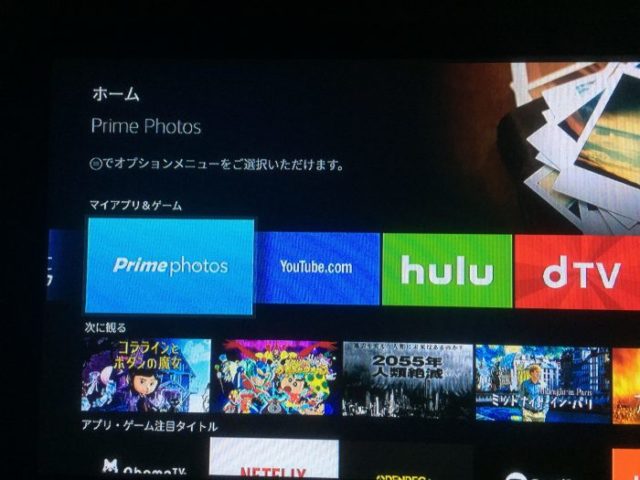
もしくはサイドバーの「写真」を選択します。
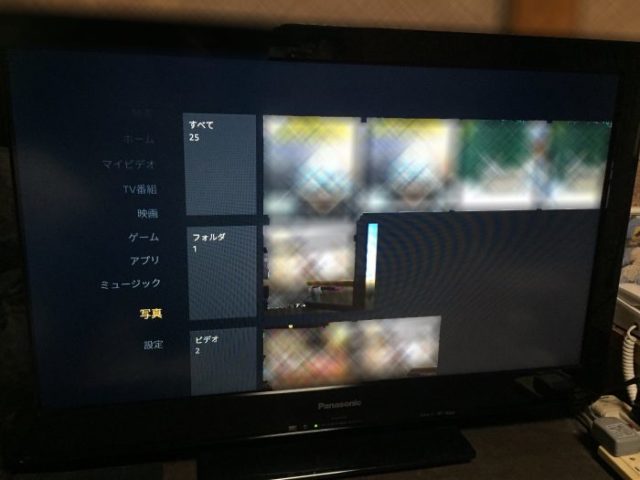
1枚1枚、大きな画面で見ることができ便利です。
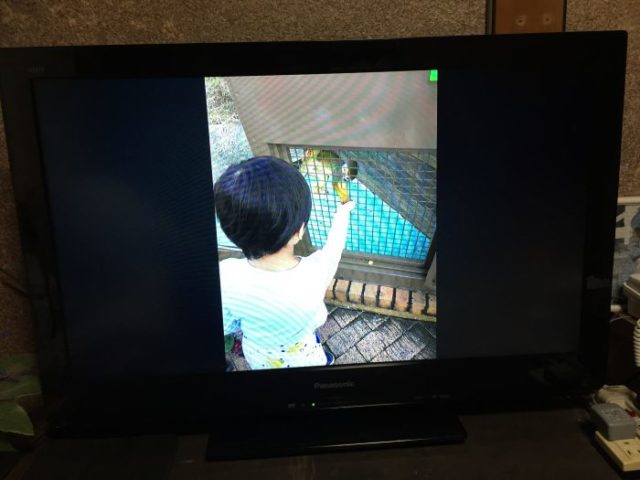
旅行のお土産話と一緒に披露するのもいいですよね(*^^*)
アプリやゲームも共有できる
有料のアプリやゲームも同じアカウントでログインしていれば、重複してお金を支払う必要はないのでもちろん家族で使えます。
レンタルしたAmazonビデオも共有できる
レンタル、購入したAmazonビデオももちろん共有できます。
レンタルの場合は一度視聴を始めると48時間で視聴できなくなるものがほとんどなので、急いで見ないといけないですが…。
私はよくAmazonビデオレンタルも利用しているのですが、レンタルしたビデオを見たらすぐに母に連絡しています♪
「見たよ~、○○日まで見られるから良かったら見てね~」という感じで。
Fire TV Stickでサービスを共有するときは履歴の共有に注意
このように家族で色んな動画配信サービスやAmazonのプライム特典を共有できますが、注意しなければいけないこともあります。
それは履歴やウォッチリスト、おすすめ作品など全てが共有されるということです。
デバイスが変わってもトップページには「本人アカウントの視聴履歴」や「次に観る」などが表示されますし、観た動画の趣味に合った動画のおすすめもされます。
もちろん、アダルトなものも観たのが丸わかりになってしまうので注意が必要ですよ。
価格もリーズナブルでプレゼントしやすい
Fire TV Stickは4,980円と、とっても安い!(2020年4月時点)
この価格でこの機能、プライム会員でプライムビデオを観られる方は買いです。
また、プライム会員でなくてもHuluやNetFlix、dTV、U-NEXTなどのサービスを利用している人もかなり快適にテレビで動画を見ることができるのでおすすめです。
AbemaTV、YouTubeやニコニコ動画ももちろん無料で大画面で見ることが可能です。
Fire TVをプレゼントするときはギフト設定に注意
我が家のように同じアカウントを使う!という方は気にしなくてもいいのですが、Fire TVを購入するとAmazonのアカウントが設定された状態で届けられます。
なので、プレゼントする相手が全く違うアカウントを使用されるときは必ず「ギフトの設定」にチェックを入れることを忘れないでくださいね(*^^*)
これはFire TVに限らず、FireタブレットやKindle電子書籍リーダーをプレゼントするときも同じです。
同じアカウントを使って視聴するときは、ギフト設定のチェックはいりません。
Fire TV Stickを紹介した友人も感激していた!
スマホでプライムビデオを観ているというのでFire TV Stickが便利だよ~と紹介するとすぐに購入していた友人。
めちゃくちゃ便利~!!!とすぐに報告してくれました。
「ウォーキングデッド大画面で観れて感動!!」だそうです(*´ω`)
こんなに喜んでもらえるならば、友人の引っ越し祝いとか誕生日プレゼントとかにもいいでしょうね。
プレゼントに絶対おすすめFire TV Stick
- 新築祝い、引っ越し祝いに(対応テレビやPS4などを持っていないか要確認)
- 遠いところに住む祖父母に
- 母の日、父の日のプレゼントに
- 1人暮らしの息子さん、娘さんに
- クリスマスプレゼントに
- 誕生日プレゼントに
どんな形のプレゼントでも喜ばれると思います。


何かコメントがあればお気軽にどうぞ
初めまして、突然のコメントすみません。
わたしも最近fireTVstickを買い、その魅力にとりつかれている者です。さらにこの感動をぜひ母にも、と思いプレゼントを検討しています。そのため疑問点がありGoogleで「fireTVstickプレゼント」と検索エンジンをかけたところ、貴方様のこのページにたどり着きました。
記事を拝見しより一層プレゼントしたい気持ちが高まったのですが、まだわからない点がありましたので、ご存知でしたらご教示いただけないでしょうか?
1、わたしはプライム会員なので、わたしが購入し母親の住所にそのまま送れば母親の方に届いたstickでもプライム会員の恩恵を受けられるという解釈で間違いないでしょうか?
2、母がレンタル作品を選んだ場合、わたしのアカウントを使っていることになるので請求先はわたしになるのでしょうか?
突然の質問で申し訳ないのですが、どうかお返事いただければ幸いです。よろしくお願い致します。
初めまして、コメントありがとうございます。
Fire TV Stickは本当に魅力的ですよね!
私自身、プレゼントして良かったと思ってます♪
ご質問についてなのですが、
1、そのとおりです。Fire TVは購入した方のアカウントと紐付けされて発送されますので、お母様の元に届いたそのままの状態でプライム会員のはるさんのアカウントとして使用することができます。
購入の際に「ギフトの設定」にチェックを入れないように気を付けてください。ギフトにするとアカウント登録されない状態で届いてしまいます。
2、レンタル等の請求はそのアカウントの方にされますので、はるさんへの請求になります。
お役に立てば幸いです(*^^*)